- Autor Jason Gerald [email protected].
- Public 2024-01-19 22:14.
- Modificat ultima dată 2025-01-23 12:43.
Ați introdus vreodată o adresă în sistemul dvs. de navigație GPS, dar nu ați găsit-o? Dacă vă actualizați rar GPS-ul, atunci străzile și adresele noi care s-au schimbat nu vor fi incluse în GPS. Deoarece actualizările GPS pot fi destul de costisitoare, puteți utiliza un truc Google Maps pentru a găsi coordonatele GPS ale unei adrese pe care o puteți utiliza ca destinație de călătorie. Vedeți pasul 1 de mai jos.
Etapa
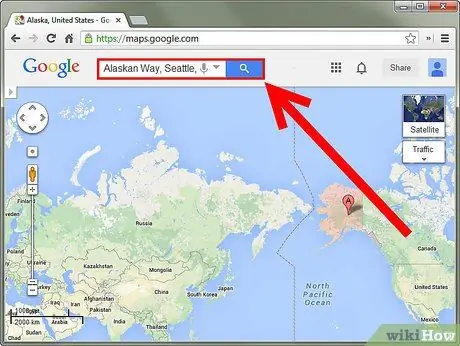
Pasul 1. Găsiți adresa pe Google Maps
Accesați site-ul web Google Maps și introduceți detaliile adresei în caseta de căutare. Harta va centra adresa pe care ați introdus-o.
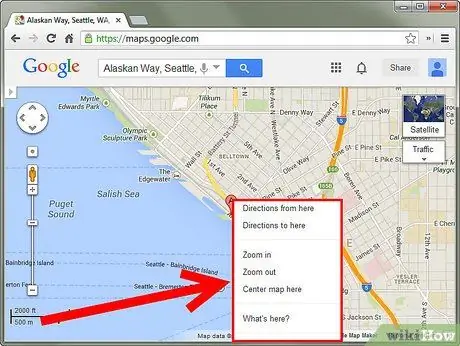
Pasul 2. Faceți clic dreapta pe locație
Faceți clic dreapta pe pinul marcatorului de adresă. Va apărea un meniu cu mai multe opțiuni.
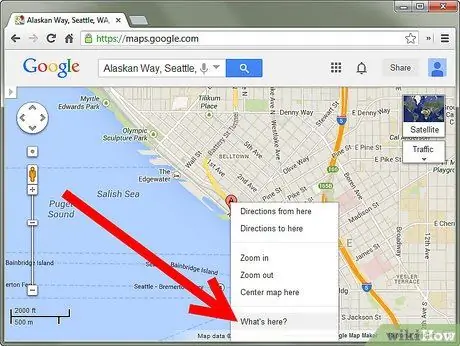
Pasul 3. Selectați „Ce este aici?
” În cadrul stânga vor fi listate locurile comerciale. Coordonatele vor fi afișate în caseta Căutare din partea de sus a paginii.
Puteți face acest lucru fără a căuta o adresă. Puteți face clic dreapta oriunde pe hartă pentru a găsi coordonatele acelei locații
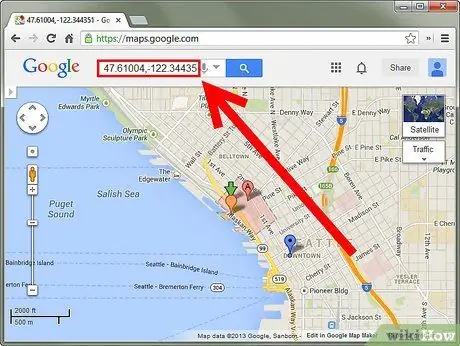
Pasul 4. Copiați coordonatele
Puteți copia coordonatele din caseta de căutare și le puteți introduce în orice sistem de navigare GPS.
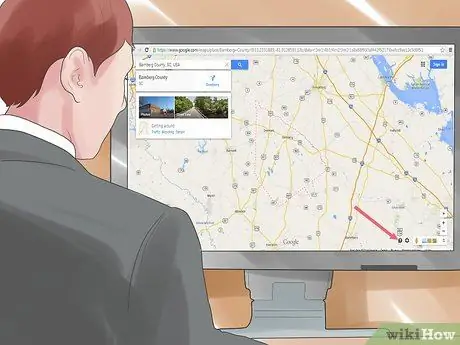
Pasul 5. Găsiți coordonatele folosind New Google Maps Preview
Faceți clic pe o locație de pe hartă. Când faceți clic pe orice locație de pe hartă, o casetă cu coordonate va apărea sub caseta de căutare. Trebuie să faceți dublu clic dacă ați selectat anterior o locație, deoarece primul clic înseamnă deselectarea locației, iar al doilea clic va încărca coordonatele.
- Când faceți clic pe o locație marcată, coordonatele nu vor apărea, ci informații despre comerțul sau locația pe care ați selectat-o. Pentru a găsi coordonatele, trebuie să deselectați locația marcată și apoi să faceți clic pe o locație din apropiere.
- Dacă doriți să reveniți la forma clasică Google Maps, faceți clic pe „?” în colțul din dreapta jos al ferestrei și selectați „Reveniți la Google Maps clasic”.






